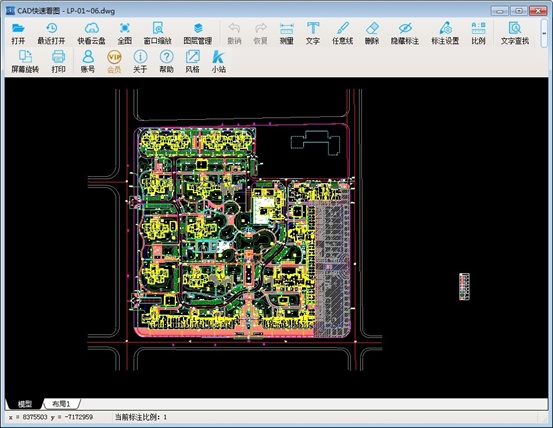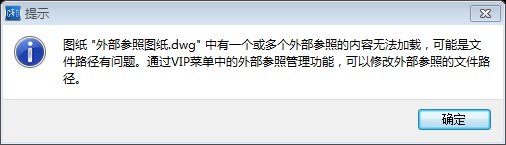
也就是说,当前图纸A中不显示的部分其实是借用的图纸B里的内容,这部分内容并没有直接画在图纸A中,而是打开时调用B的内容一起显示。当图纸B没有和图纸A在一起时,打开图纸A就找不到相关联的图纸B了,因此就会出现不显示的情况。
这时,您按照以下步骤操作即可解决:
1. 点击软件上方工具栏中的VIP图标,下拉菜单中找到“外部参照管理”功能

在对话框中就能看到参照文件B的名字和状态,可以看到示例图的参照文件是“Base”和“A0”,状态都是“找不到”

正是因为这两个参照文件找不到,所以图纸才显示不全。
2. 现在我们的任务就是点“Base”前面的“更改文件路径”,在图纸A所在的一套图纸里找到对应的“Base”图纸。A0同理
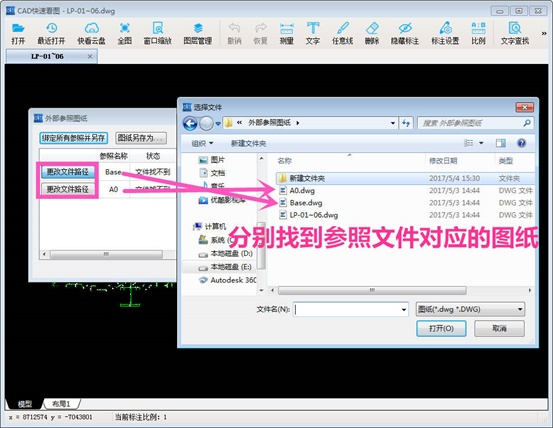
3. 将所有参照文件都找到后(文件前方变为绿色),这时图纸就能显示全了